总体思路参照视频:
JetPack 3.0 - NVIDIA Jetson TX2
B站:https://www.bilibili.com/video/av45502416?from=search&seid=17136393305201675278
youtube: https://www.youtube.com/watch?v=D7lkth34rgM&list=PLXYLzZ3XzIbhh73dPHczlCzDwtO1N42UG&index=3&t=68s
细节参考文字教程:
Setting up the NVIDIA Jetson TX2
https://tm3.ghost.io/2018/07/06/setting-up-the-nvidia-jetson-tx2/
本文只是记录与教程不同和需要注意的地方:
上面文字教程中如下:

下载的内容不再是直接下载:JetPack-L4T-3.2-linux-x64.run
而是先下载和安装SDK Manager:
下载如下:

双击下载的软件安装如下:

打开sdkmanager:

选择TX2:


选择手动安装,按照手动安装提示操作:拔掉电源再重新插上;按一下电源键;按下并保持rec键;按一下复位键;保持2秒,开始flash


1、断开电源,保证开发板处于断电关机状态
2、用Micro USB线把开发板连到电脑上
3、接通电源,按下power键,开机
4、开机后,就长按Recovery键不松开,然后点按一下Reset键(Down and Up),过2s以后才松开Recovery键,此时开发板处于强制恢复模式
Flash完成后:

之后按照TX2提示操作!直至最终完成!
上面方法刷完机最终是18.04!!!
重新开始吧:
参考:
TX2入门教程基础篇-JETPACK自动刷机
https://www.ncnynl.com/archives/201706/1739.html
JetPack-L4T-3.2.1-linux-x64_b23.run软件下载地址:https://developer.nvidia.com/embedded/jetpack-3_2_1
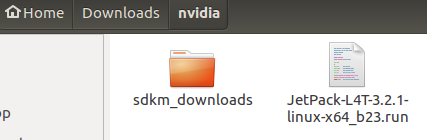
chmod +x JetPack-L4T-3.2.1-linux-x64_b23.run
sudo ./JetPack-L4T-3.2.1-linux-x64_b23.run

- Error: Please run JetPack as a non-elevated user. --> 解决办法:普通权限运行Jetpack,不用sudo或者root用户
https://blog.csdn.net/zjx18915341085/article/details/80432775




稍等一下……




如果安装失败多尝试几次!
下载完成后:


等待主机安装完成

sudo apt install /home/dafangwang/Downloads/nvidia/jetpack_download/libopencv_3.3.1_amd64.deb /home/dafangwang/Downloads/nvidia/jetpack_download/libopencv-dev_3.3.1_amd64.deb /home/dafangwang/Downloads/nvidia/jetpack_download/libopencv-python_3.3.1_amd64.deb /home/dafangwang/Downloads/nvidia/jetpack_download/libopencv-samples_3.3.1_amd64.deb
然后执行上面出现sudo apt-get udpate错误,解决方案:JetPack3.1刷机Nvidia TX2 后执行sudo apt-get update的失败
https://blog.csdn.net/sinat_36330809/article/details/89496147
重新执行上面步骤后安装完成:



enp8s0和wlp70s分别对应有线和无线网卡:

https://blog.csdn.net/qq_26222859/article/details/80235264


关闭 Jetson TX2,并断开电源;
用 USB to Micro-USB 线连接主机和 Jetson TX2 的Recovery Port,
接通 Jetson TX2 电源,
按下 POWER 按钮并松开,
按住 FORCE RECOVERY 按钮不松开,按下 RESET 按钮并松开,两秒后松开 FORCE RECOVERY 按钮,
新建终端窗口,输入 lsusb ,如果设备中出现 NVidia Corp ,回到post installation窗口,按下回车键Enter:



让联网就联网。
刷完机后存在的问题:
HDMI连接显示器,不一会会自动黑屏,然后得重拔掉插上登录。(brightness&lock设置问题)
Jetson TX2开机及刷机遇到的棘手问题
https://blog.csdn.net/jzx_lvo/article/details/80736165
Jetsontx2是ARM架构;视频输出是仅支持HDMI显示器的?HOST和Jetson TX2 必须用网线连接同一个路由?
TX2刷机过程
https://blog.csdn.net/zxg_gui/article/details/82797503
02-NVIDIA Jetson TX2 通过JetPack 3.1刷机完整版(踩坑版)
https://www.jianshu.com/p/bb4587014349
Jetson TX2刷机踩坑总结
https://blog.csdn.net/qq583083658/article/details/85856490
https://blog.csdn.net/qq_28660035/article/details/78941066
https://www.ncnynl.com/archives/201706/1739.html






















 1861
1861











 被折叠的 条评论
为什么被折叠?
被折叠的 条评论
为什么被折叠?








